小编教网友uefi版u盘启动盘装其他文件
- 分类:教程 回答于: 2016年11月13日 00:00:00
最近有非常多的网友问小编uefi版u盘启动盘装其他文件是如何操作的?小编看到网友们提出的uefi版u盘启动盘装其他文件这个问题非常开心,网友都对电脑越来越感兴趣了。其实uefi版u盘启动盘装其他文件操作方法非常简单。下面小编教网友uefi版u盘启动盘装其他文件。
以往的教程都告诉大家下载微软的windows 7 usb/dvd download tool,然后把镜像写进入,再复制出来,再格式化U盘,再处理后复制进去。本人经过仔细观察发现,一些步骤可以合并,并且可以不用作。
首先将你手头上的64位微软原版镜像系统解压(因为UEFI据说不支持32位系统,本人没有亲自测试),建议不使用精简过的版本(可能造成各种错误)
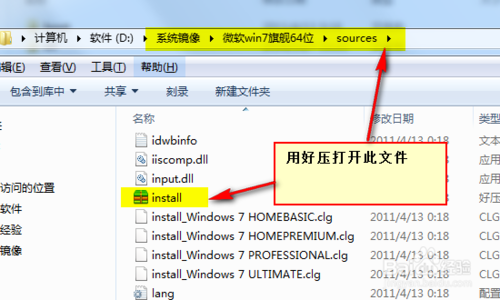
uefi版u盘启动盘装其他文件图一
第二步:将解压后的文件找到source\intsall.wim用好压打开,将里面的windows\1\boot\efi\bootmgfw.efi 文件解压到桌面,并且重命名为bootx64.efi
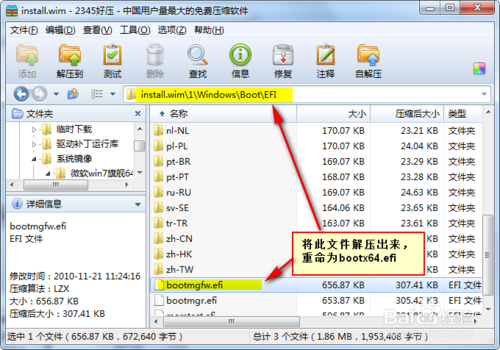
uefi版u盘启动盘装其他文件图二
第三步:将光盘镜像解压出来的目录,找到efi\Microsoft将里面的boot文件夹复制到上一级目录,同时把刚才解压出来重命名的bootx64.efi文件也放到efi\boot文件夹下面。
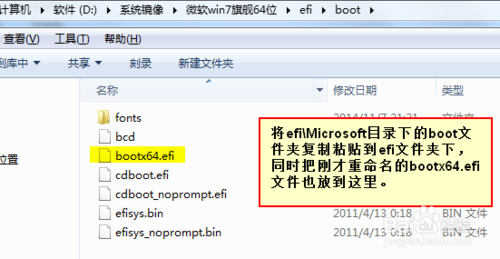
uefi版u盘启动盘装其他文件图三
不会安装系统的网友可以阅读下如何用u盘重装系统教程。
以上的全部内容就是小编为网友们带来的小编教网友uefi版u盘启动盘装其他文件的操作方法了,只要网友们按照上面教程提供的步骤进行操作的话,就一定可以学会这个新技巧的。网友们需要重装系统的话小编建议网友们去下载使用小白一键重装系统软件。
 有用
26
有用
26


 小白系统
小白系统


 1000
1000 1000
1000 1000
1000 1000
1000 1000
1000 1000
1000 1000
1000 1000
1000 1000
1000 1000
1000猜您喜欢
- nvidia中国官网下载地址及安装步骤..2022/06/30
- 电脑系统怎么重装步骤2022/11/27
- 微星重装系统的步骤2023/01/09
- 电脑系统怎么备份的详细操作..2021/05/25
- 云骑士重装系统靠谱吗的详细介绍..2021/09/19
- 微信群发消息怎么发图片2022/08/06
相关推荐
- 电脑新手怎么重装系统啊2022/06/27
- win7旗舰版系统32位与64位区别..2016/11/24
- 小白一键重装系统备份还原系统怎么操..2023/01/13
- 重装系统软件下载2016/06/14
- 驱动精灵重装系统2022/10/21
- 笔记本电脑什么牌子好分享..2023/02/26

















